Wenn Sie Probleme mit Ihrem Computer haben, die Sie anscheinend nicht beheben können, kann das Zurücksetzen eine praktikable Option sein. In diesem Leitfaden stellen wir verschiedene Möglichkeiten vor, wie Sie Ihren HP Laptop auf die Werkseinstellungen zurücksetzen können. Indem Sie diese Methoden und Schritte sorgfältig befolgen, können Sie Fehler vermeiden und Ihren Computer erfolgreich zurücksetzen.
Das Zurücksetzen eines PCs beinhaltet das Löschen aller Informationen und Konfigurationen auf Ihrem Computer. Durch das Zurücksetzen Ihres Laptops können Sie verschiedene Systemprobleme beheben, die möglicherweise Probleme verursachen. Wenn Sie sich nicht sicher sind, wie Sie Ihren HP-Laptop zurücksetzen können, machen Sie sich keine Sorgen – wir kümmern uns darum.
Lassen Sie uns herausfinden, wie Sie Ihren HP Laptop auf die Werkseinstellungen zurücksetzen!
Inhaltsverzeichnis
Wie Sie einen HP Laptop auf die Werkseinstellungen zurücksetzen
Das Zurücksetzen auf die Werkseinstellungen eines Laptops beinhaltet das Löschen alle Informationen und Konfigurationen auf dem Computer und Wiederherstellung des ursprünglichen Zustands. Dies kann eine nützliche Methode sein, um verschiedene Systemprobleme zu beheben, z. B. das Einfrieren der Software, Windows reagiert nicht oder die Tastatur reagiert nicht mehr.
Es gibt mehrere Möglichkeiten, einen Laptop auf die Werkseinstellungen zurückzusetzen. Einige Laptops haben eine spezielle Reset-Taste, während andere mit der App „Einstellungen“ in Windows zurückgesetzt werden können. Wenn Sie nicht auf Ihren Laptop zugreifen können, können Sie ihn trotzdem über die Windows-Wiederherstellungsumgebung zurücksetzen, einem speziellen Modus, mit dem Sie Fehler beheben und Ihren Computer reparieren können.
Es ist wichtig zu beachten, dass das Zurücksetzen Ihres Laptops dies tut Löschen Sie alle Ihre Dateien, Einstellungen und Anwendungen. Daher ist es wichtig, Ihre wichtigen Daten zu sichern, bevor Sie Ihren Laptop zurücksetzen.
Insgesamt kann das Zurücksetzen eines Laptops auf die Werkseinstellungen eine hilfreiche Lösung sein, um verschiedene Computerprobleme zu beheben. Es sollte jedoch als letzter Ausweg verwendet werden, wenn andere Methoden zur Fehlerbehebung fehlgeschlagen sind.
So setzen Sie einen HP-Laptop über die Windows-Einstellungen zurück
Wenn Sie Ihr HP-Laptop-Passwort vergessen haben oder wenn Wenn es nicht richtig funktioniert, können Sie es auf die Werkseinstellungen zurücksetzen. Dies kann helfen, Ihren Laptop in seinen ursprünglichen Zustand zurückzuversetzen und Ihnen bei der Behebung von Problemen helfen, die möglicherweise auftreten. Hier sind die Schritte zum Zurücksetzen Ihres HP-Laptops auf die Werkseinstellungen mithilfe der App „Einstellungen“:
Drücken Sie die Windows-Taste + I, um die App „Einstellungen“ zu öffnen.Scrollen Sie in der App”Einstellungen”nach unten und wählen Sie”Update & Sicherheit”.Wählen Sie in der linken Seitenleiste die Option”Wiederherstellung”aus.Suchen Sie im rechten Bereich nach dem Abschnitt”Diesen PC zurücksetzen”. unter der Option „Wiederherstellung“.Suchen Sie die Schaltfläche „Erste Schritte“ unter „Diesen PC zurücksetzen“ und klicken Sie darauf.Windows wird neu gestartet und das Fenster „Option auswählen“ wird angezeigt. strong>
An dieser Stelle können Sie wählen, ob Sie Ihre Dateien und Einstellungen behalten oder vollständig entfernen möchten. Wenn Sie Ihre Dateien behalten möchten, wählen Sie Meine Dateien behalten und klicken Sie dann auf Weiter und Zurücksetzen. Wenn Sie alles entfernen möchten, wählen Sie Alles entfernen und dann entweder Nur das Laufwerk, auf dem Windows installiert ist, oder Alle Laufwerke aus. Sie können auch wählen, ob Sie nur meine Dateien entfernen oder Dateien entfernen und das Laufwerk bereinigen möchten, je nach Ihren Vorlieben. Jetzt müssen Sie nur noch auf Zurücksetzen klicken, um mit dem Vorgang zu beginnen.
Sobald Sie Ihren HP Laptop auf die Werkseinstellungen zurückgesetzt haben, müssen Sie möglicherweise zuvor installierte Software oder Programme erneut installieren. Es ist auch eine gute Idee, eine Sicherungskopie Ihrer wichtigen Dateien zu erstellen, bevor Sie Ihren Laptop zurücksetzen, nur für den Fall, dass Sie während des Vorgangs versehentlich wichtige Daten verlieren. Indem Sie diesen Schritten folgen, können Sie Ihren HP Laptop ganz einfach auf die Werkseinstellungen zurücksetzen und Ihr Gerät im Handumdrehen wieder verwenden.
So führen Sie eine Systemrücksetzung über die Windows-Wiederherstellungsumgebung durch
Wenn Sie aus irgendeinem Grund nicht auf Ihren HP-Laptop zugreifen können, können Sie ihn dennoch über die Windows-Wiederherstellungsumgebung auf die Werkseinstellungen zurücksetzen. So geht’s:
Entfernen Sie zunächst alle externen Geräte, einschließlich USB-Laufwerke und Drucker, von Ihrem HP-Laptop. Dadurch wird sichergestellt, dass der Vorgang zum Zurücksetzen reibungslos abläuft.Schalten Sie Ihren Computer ein und drücken Sie sofort und wiederholt die Taste F11, bis das Fenster Option auswählen angezeigt wird.Sobald Sie die Option Auswählen sehen Lassen Sie in einem Optionsfenster die Taste F11 los.Wählen Sie Fehlerbehebung und dann Diesen PC zurücksetzen. Dadurch gelangen Sie zum Bildschirm „PC zurücksetzen“.
Auf dem Bildschirm „PC zurücksetzen“ sehen Sie zwei Optionen – Cloud-Download und lokale Neuinstallation. Die Cloud-Download-Option lädt das Windows-Image aus dem Internet herunter und installiert es auf Ihrem Laptop neu, während die lokale Neuinstallationsoption Windows mit dem Image neu installiert, das bereits auf Ihrem Laptop vorhanden ist.Nachdem Sie die Option ausgewählt haben, Sie werden aufgefordert, zwischen zwei Optionen zu wählen – Meine Dateien behalten und Alles entfernen. Wählen Sie die Option, die Sie bevorzugen. Wenn Sie Meine Dateien behalten auswählen, bleiben Ihre persönlichen Dateien erhalten, während alle anderen Daten gelöscht werden. Wenn Sie Alles entfernen auswählen, werden alle Daten auf Ihrem Laptop gelöscht.Folgen Sie schließlich den Anweisungen auf dem Bildschirm, um den Vorgang zum Zurücksetzen abzuschließen.
Indem Sie diesen einfachen Schritten folgen, können Sie in der Lage sein, Ihren HP Laptop auf die Werkseinstellungen zurückzusetzen.
So führen Sie einen Hard Reset durch
Ein Hard Reset, auch Power Reset genannt, ist ein Vorgang, bei dem alle Daten gelöscht werden Informationen, die im Speicher eines Computers gespeichert sind. Dies kann bei der Behebung mehrerer Computerprobleme nützlich sein, wenn Sie keine Optionen mehr haben.
Beachten Sie, dass Sie Ihre wichtigen Daten sichern sollten, bevor Sie versuchen, einen Reset-oder Wiederherstellungsprozess durchzuführen.
Zu Um einen Hard-Reset auf Ihrem HP-Laptop durchzuführen, befolgen Sie diese Schritte:
Trennen Sie alle Peripheriegeräte, einschließlich USB-Laufwerke, externe Bildschirme, Drucker und die Stromversorgung.Schalten Sie Ihren HP aus Laptop und drehen Sie ihn um, um nach der Batteriefachabdeckung zu suchen.Entfernen Sie die Schrauben mit einem Schraubendreher und nehmen Sie die Abdeckung ab, nehmen Sie dann vorsichtig die Batterie heraus.
Halten Sie die Power-Taste mindestens 15 Sekunden lang gedrückt. Dies dient dazu, elektrische Restladung abzuleiten.Legen Sie den Akku richtig ein, bringen Sie die Abdeckung wieder an und ziehen Sie die Schrauben fest.Drücken Sie die Ein/Aus-Taste, um Ihren HP-Laptop neu zu starten, und wählen Sie „Starten“. Windows Normally”, indem Sie die Eingabetaste drücken, wenn Sie ein Startmenü sehen.Sobald Ihr Laptop erfolgreich hochgefahren ist, können Sie die Peripheriegeräte nacheinander wieder anschließen.
Wenn Ihr Laptop einen nicht entfernbaren oder versiegelten Akku hat, sind die Schritte ähnlich, außer dass Sie die Abdeckung nicht abnehmen, den Akku entfernen, den Akku wieder einsetzen und die Abdeckung wieder anbringen müssen. Sie können auch versuchen, den Netzschalter einige Sekunden lang gedrückt zu halten, um die meisten Laptops zurückzusetzen. Wenn dies nicht funktioniert, suchen Sie online nach Ihrem spezifischen Modell, um herauszufinden, welche anderen Tasten Sie drücken müssen.
Wir hoffen, dass Ihnen diese Anleitung die Informationen gegeben hat, die Sie benötigen, um Ihren HP auf die Werkseinstellungen zurückzusetzen Laptop.